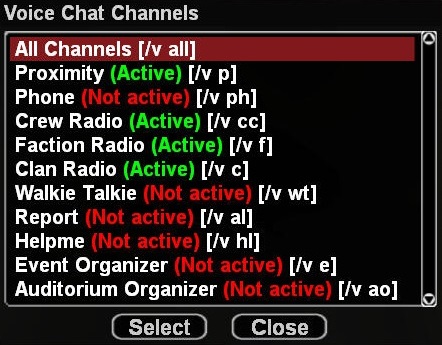| (۳۰ نسخهٔ میانیِ ایجادشده توسط همین کاربر نشان داده نشد) | |||
| خط ۱: | خط ۱: | ||
[[پرونده:AG-SA-1025.jpg|چپ|/V]] | |||
از آنجا که بازی قابلیت ارتباط صوتی دارد، با دستور v/ میتوانید تمامی ارتباطات صوتی داخل بازی را کنترل و مدیریت کنید. | |||
== V]oice]/ == | == V]oice]/ == | ||
'''نحوه: <v]oice <ChannelName> <Mic/Spk> [<<font color="#FF0000">Mute</font>/<font color="#00FF00">Unmute</font>>]/<PlayerID/PartOfName]/ | '''نحوه: <v]oice <ChannelName> <Mic/Spk/Player> [<<font color="#FF0000">Mute</font>/<font color="#00FF00">Unmute</font>>]/<PlayerID/PartOfName]/ | ||
''' | ''' | ||
زمانی که از v/ (خالی) استفاده می کنید یک دیالوگ باز میشود که در آن لیست تمامی کانال ها وجود دارد، زمانی که یکی از کانال ها را انتخاب میکنید لیست بازیکنان حاضر در آن کانال نمایان می شود و شما میتوانید با دو گزینه اول میکروفون یا صدای آن کانال را قطع و وصل کنید. | |||
اگر در کانالی Microphone یا Speaker را Mute کنید هنگامی که در حال استفاده از قابلیت سیستم صوتی هستید صدای شما در آن کانال پخش نمیشود (Microphone) و اگر کسی در آن کانال در حال صحبت است صدای ایشان برای شما پخش نمیشود (Speaker) و اگر Unmute کنید صدای شما برای بازیکنان حاضر در کانال پخش میشود (Microphone) و صدای بازیکنان حاضر در کانال برای شما پخش میشود (Speaker). | |||
{{اطلاعات|زمانی که | {{اطلاعات|زمانی که مقابل اسم کانال (Not active) وجود داشت به این معناست که این کانال در حال حاضر برای شما فعال نیست و نمیتوانید در آن صحبت کنید یا صحبت دیگران را بشنوید.||}} | ||
شما میتوانید با اجرای دستور <v]oice <Esme Channel> <Mic/Spk]/ میکروفون یا اسپیکر خود را Mute/Unmute کنید (در صورتی که Mute باشد Unmute می شود و بلعکس). | |||
قطع یا وصل کردن میکروفون اقلیت: <big>V f Mic/</big> | * در صورتی که بعد از پارامتر <Mic/Spk> گزینه <Mute/Unmute> را وارد نمایید آن کانال Mute/Unmute میشود، به طور مثال با دستور v f mic mute/ همیشه میکروفون این کانال Mute میشود. | ||
{{اطلاعات|به جای <Esme Channel> کد های کوتاه مخصوص هر کانال را استفاده کنید.||}} | |||
مثال قطع یا وصل کردن میکروفون اقلیت: <big>V f Mic/</big> | |||
قطع یا وصل کردن اسپیکر اقلیت: <big>V f Spk/</big> | مثال قطع یا وصل کردن اسپیکر اقلیت: <big>V f Spk/</big> | ||
* همچنین میتوانید با دستور <v] <Esme Channel> player <PlayerID/PartOfName]/ وضعیت میکروفون یا اسپیکر بازیکنان دیگر را مشاهده نمایید. | |||
برای مثال: <big>V f player Ravin/</big> | |||
{{اطلاعات|به جای "F" میتوانید کد های کوتاه دیگر را استفاده کنید.||}} | |||
[[پرونده:Image.png|راست]] | |||
== All Channels == | |||
این کانال برای تنظیم حالت تمامی کانال ها می باشد برای مثال در صورت تغییر حالت از <big><font color="#00FF00">Unmuted</font></big> به <big><font color="#FF0000">Muted</font></big> همه بخش ها تغییر می کند. | |||
<big>'''کد کوتاه این کانال: All'''</big> | |||
== | |||
این کانال برای تنظیم حالت تمامی | == Proximity == | ||
این کانال برای تنظیم ارتباط صوتی اطراف شما می باشد (زمانی که صحبت میکنید هرکس که نزدیک شما باشد صدای شما به صورت سه بعدی برای او پخش میشود و بلعکس). | |||
<big>'''کد کوتاه این کانال: P'''</big> | |||
== Phone == | |||
این کانال برای تنظیم ارتباط صوتی تلفن همراه می باشد (زمانی که شما در یک Phone Call هستید). | |||
<big>'''کد کوتاه این کانال: Ph'''</big> | |||
== Crew Radio == | |||
این کانال برای تنظیم ارتباط صوتی [[سیستم:Crew|Crew]] می باشد. | |||
<big>'''کد کوتاه این کانال: Cc'''</big> | |||
== Faction Radio == | |||
این کانال برای تنظیم ارتباط صوتی اقلیت می باشد. | |||
<big>'''کد کوتاه این کانال: F'''</big> | |||
== Clan Radio == | |||
این کانال برای تنظیم ارتباط صوتی Clan می باشد. | |||
<big>'''کد کوتاه این کانال: C'''</big> | |||
== Walkie Talkie == | |||
این کانال برای تنظیم ارتباط صوتی با بی سیم [[سیستم:Walkie_ talkie|Walkie Talkie]] می باشد. | |||
<big>'''کد کوتاه این کانال: Wt'''</big> | |||
== Report == | |||
این کانال برای تنظیم ارتباط صوتی با ادمین هنگام Report/ می باشد. | |||
<big>'''کد کوتاه این کانال: Al'''</big> | |||
== | == Helpme == | ||
این کانال برای تنظیم ارتباط صوتی | این کانال برای تنظیم ارتباط صوتی با هلپر هنگام N/ می باشد. | ||
<big>'''کد کوتاه این کانال: Hl'''</big> | |||
== Event Organizer == | |||
این کانال برای تنظیم ارتباط صوتی برگزارکننده مسابقه با کسانی که شرکت کردند می باشد. | |||
<big>'''کد کوتاه این کانال: E'''</big> | |||
== Auditorium Organizer == | |||
این کانال برای تنظیم ارتباط صوتی ارائه دهندگان داخل [[سیستم:Auditorium|Auditorium]] میباشد. | |||
<big>'''کد کوتاه این کانال: Ao'''</big> | |||
این کانال | |||
نسخهٔ کنونی تا ۲۴ فوریهٔ ۲۰۲۳، ساعت ۱۰:۵۵
از آنجا که بازی قابلیت ارتباط صوتی دارد، با دستور v/ میتوانید تمامی ارتباطات صوتی داخل بازی را کنترل و مدیریت کنید.
V]oice]/
نحوه: <v]oice <ChannelName> <Mic/Spk/Player> [<Mute/Unmute>]/<PlayerID/PartOfName]/
زمانی که از v/ (خالی) استفاده می کنید یک دیالوگ باز میشود که در آن لیست تمامی کانال ها وجود دارد، زمانی که یکی از کانال ها را انتخاب میکنید لیست بازیکنان حاضر در آن کانال نمایان می شود و شما میتوانید با دو گزینه اول میکروفون یا صدای آن کانال را قطع و وصل کنید.
اگر در کانالی Microphone یا Speaker را Mute کنید هنگامی که در حال استفاده از قابلیت سیستم صوتی هستید صدای شما در آن کانال پخش نمیشود (Microphone) و اگر کسی در آن کانال در حال صحبت است صدای ایشان برای شما پخش نمیشود (Speaker) و اگر Unmute کنید صدای شما برای بازیکنان حاضر در کانال پخش میشود (Microphone) و صدای بازیکنان حاضر در کانال برای شما پخش میشود (Speaker).
| زمانی که مقابل اسم کانال (Not active) وجود داشت به این معناست که این کانال در حال حاضر برای شما فعال نیست و نمیتوانید در آن صحبت کنید یا صحبت دیگران را بشنوید. |
شما میتوانید با اجرای دستور <v]oice <Esme Channel> <Mic/Spk]/ میکروفون یا اسپیکر خود را Mute/Unmute کنید (در صورتی که Mute باشد Unmute می شود و بلعکس).
- در صورتی که بعد از پارامتر <Mic/Spk> گزینه <Mute/Unmute> را وارد نمایید آن کانال Mute/Unmute میشود، به طور مثال با دستور v f mic mute/ همیشه میکروفون این کانال Mute میشود.
| به جای <Esme Channel> کد های کوتاه مخصوص هر کانال را استفاده کنید. |
مثال قطع یا وصل کردن میکروفون اقلیت: V f Mic/
مثال قطع یا وصل کردن اسپیکر اقلیت: V f Spk/
- همچنین میتوانید با دستور <v] <Esme Channel> player <PlayerID/PartOfName]/ وضعیت میکروفون یا اسپیکر بازیکنان دیگر را مشاهده نمایید.
برای مثال: V f player Ravin/
| به جای "F" میتوانید کد های کوتاه دیگر را استفاده کنید. |
All Channels
این کانال برای تنظیم حالت تمامی کانال ها می باشد برای مثال در صورت تغییر حالت از Unmuted به Muted همه بخش ها تغییر می کند.
کد کوتاه این کانال: All
Proximity
این کانال برای تنظیم ارتباط صوتی اطراف شما می باشد (زمانی که صحبت میکنید هرکس که نزدیک شما باشد صدای شما به صورت سه بعدی برای او پخش میشود و بلعکس).
کد کوتاه این کانال: P
Phone
این کانال برای تنظیم ارتباط صوتی تلفن همراه می باشد (زمانی که شما در یک Phone Call هستید).
کد کوتاه این کانال: Ph
Crew Radio
این کانال برای تنظیم ارتباط صوتی Crew می باشد.
کد کوتاه این کانال: Cc
Faction Radio
این کانال برای تنظیم ارتباط صوتی اقلیت می باشد.
کد کوتاه این کانال: F
Clan Radio
این کانال برای تنظیم ارتباط صوتی Clan می باشد.
کد کوتاه این کانال: C
Walkie Talkie
این کانال برای تنظیم ارتباط صوتی با بی سیم Walkie Talkie می باشد.
کد کوتاه این کانال: Wt
Report
این کانال برای تنظیم ارتباط صوتی با ادمین هنگام Report/ می باشد.
کد کوتاه این کانال: Al
Helpme
این کانال برای تنظیم ارتباط صوتی با هلپر هنگام N/ می باشد.
کد کوتاه این کانال: Hl
Event Organizer
این کانال برای تنظیم ارتباط صوتی برگزارکننده مسابقه با کسانی که شرکت کردند می باشد.
کد کوتاه این کانال: E
Auditorium Organizer
این کانال برای تنظیم ارتباط صوتی ارائه دهندگان داخل Auditorium میباشد.
کد کوتاه این کانال: Ao